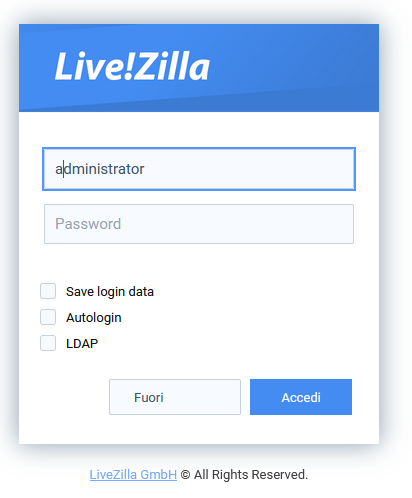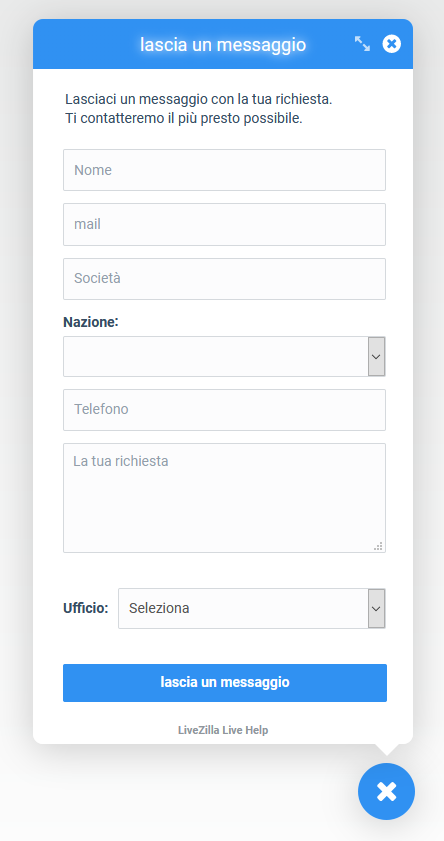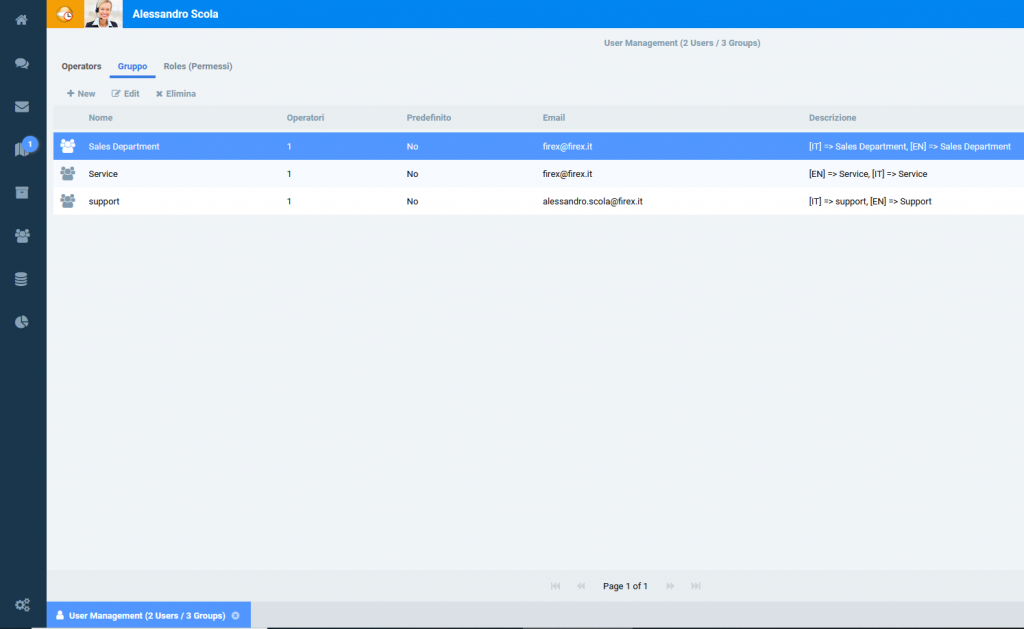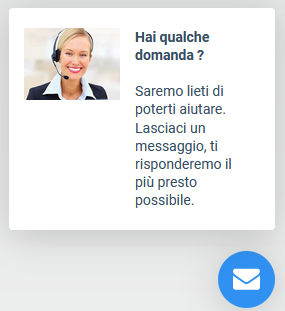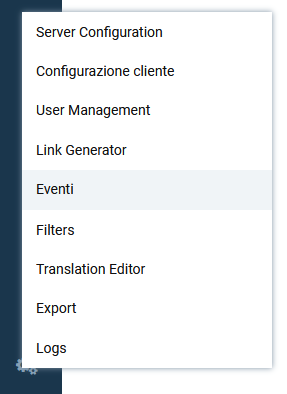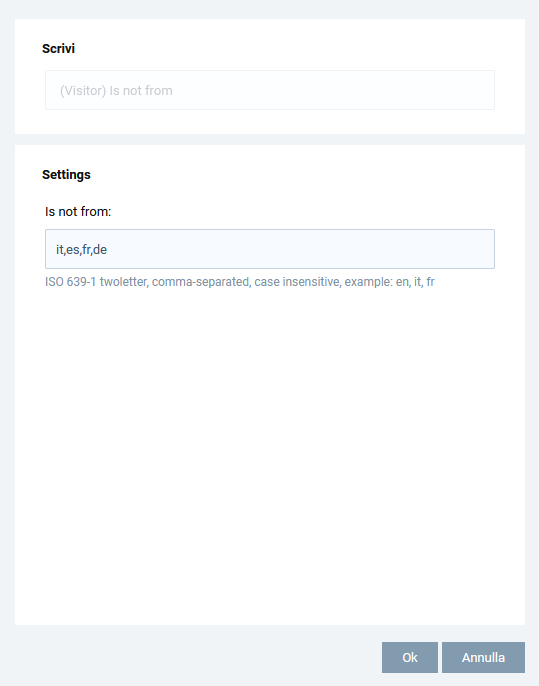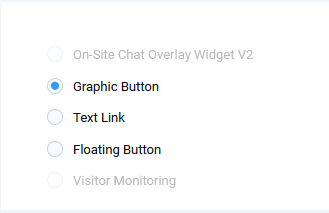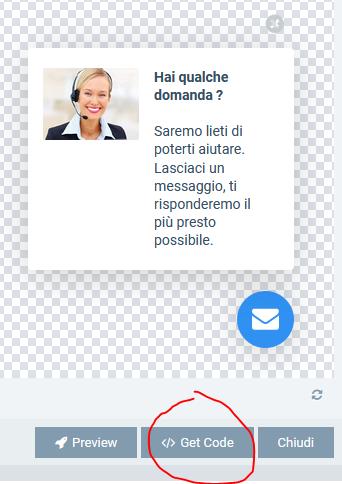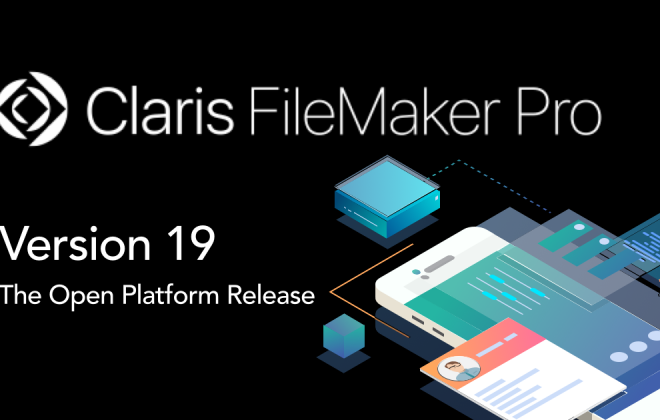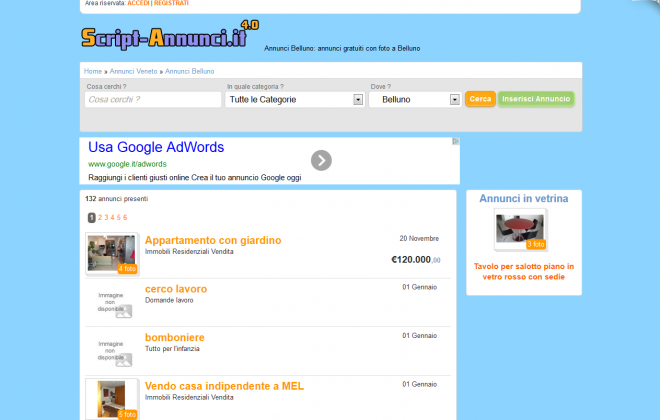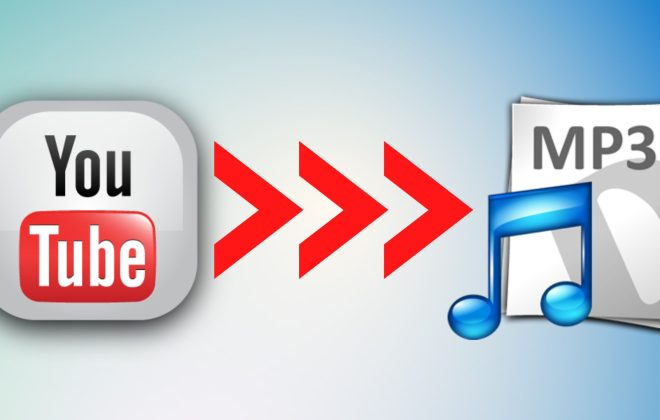Come ho quadruplicato i contatti dal sito aziendale in mezz’ora di lavoro e a costo zero
Avere un sito con molti visitatori è importante. Tuttavia è inutile se il visitatore non ti contatta. Senza contatti non si vende! In questo articolo ti spiego come ho fatto a quadruplicare i contatti.
Scommetto che conosci quanti visitatori ha il tuo sito aziendale ogni giorno. E magari conosci anche altri dettagli: paese di provenienza, lingua o referer. Non sono sicuro invece che tu sappia quanti di questi visitatori si mettano effettivamente in contatto con te, chiedendoti di ricontattarti, facendo domande sui tuoi prodotti e servizi, o magari chiedendoti un’ offerta!
“Se non si può misurare qualcosa, non si può migliorarla.” [ William Thomson Kelvin ]
Beh, se ancora non l’hai fatto, ti consiglio di porti la domanda e di fare uno piccolo sforzo per risponderti. Se vuoi migliorare, devi prima sapere dove sei. Conta il numero di contatti giornalieri proveniente dal sito web aziendale, prendendo in considerazione solo il classico form “contattaci” che ogni sito ha.
Fatto? bene, ora chiediti: come posso aumentare questo numero ?
Non è sempre possibile stabilire con esattezza quanti dei clienti che ci contattano ogni giorno (in qualsiasi modo: telefono, e-mail, etc) ci abbiano conosciuti dal sito internet, piuttosto che da altri canali: social media, passaparola, riviste specializzate cartacee, rimando da altri siti, etc.
Ecco perché per la mia statistica ho deciso di considerare come punto di partenza solo le visite provenienti direttamente e certamente dal sito, nel nostro caso dal form “Contattaci”.
E questo è quello che ho fatto.
Da inizio anno ho contato tutte le e-mail giornaliere pervenute dal form “contattaci”, escludendo quindi il form “lavora con noi” che invece è dedicato specificatamente alle candidature di lavoro, e le ho inserite in un foglio excel.
Ne è scaturito un numero. E poi la media giornaliera.
La domanda: cosa posso fare per migliorare ?
Poi mi sono domandato: cosa posso fare di semplice per migliorare la situazione ? come posso, a parità di visite, invogliare il visitatore a entrare in contatto con noi ? Come posso aumentare il numero di contatti medio giornaliero?
Prima di tutto ti faccio vedere il risultato e poi ti spiego come ho fatto
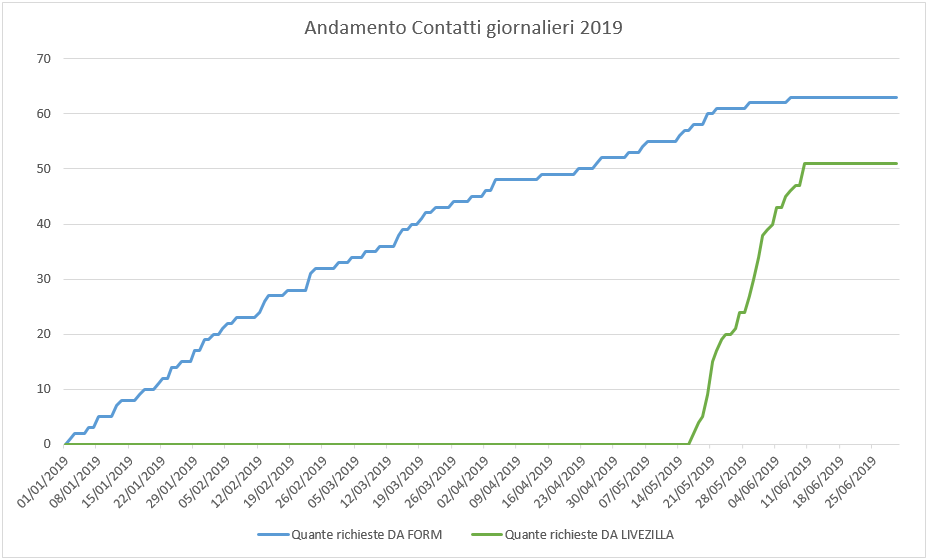
L’esperimento è iniziato il 17 di Maggio 2019.
La linea Blu rappresenta il cumulato dei contatti da inizio anno arrivati dal classico form statico.
La linea verde è invece l’andamento dei contatti con il nuovo sistema, dal 17 Maggio appunto ad oggi, quindi in poco più di 3 settimane.
La pendenza della linea verde dice tutto. La media giornaliera è quadruplicata.
La risposta: Livezilla !
Mi è venuto in mente un prodotto che anni fa già avevo utilizzato, ma senza valutarne l’efficacia in modo scientifico. Si chiama Livezilla ed è un sistema di chatting e di ticketing a supporto del cliente. Una sorta di chat installabile su qualunque sito, che permette di dialogare in modo testuale con il visitatore, ma che permette anche di implementare il classico form di contatto da compilare (se l’operatore è offline oppure non c’è !).
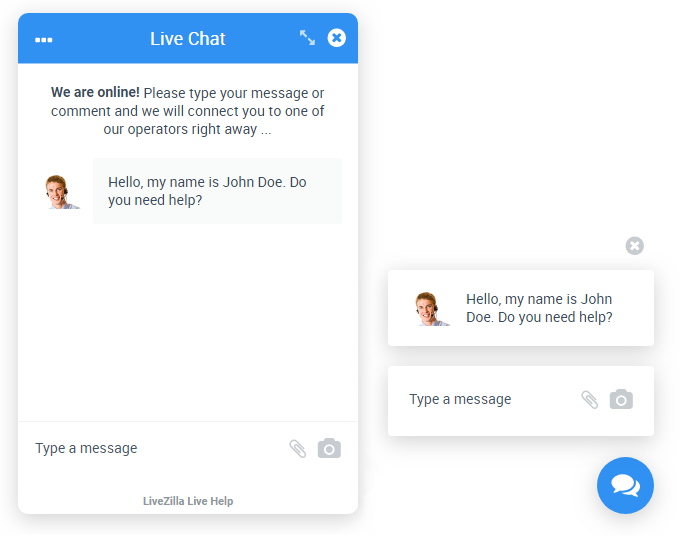
Mi sono detto: ok, proviamo la cosa più semplice ed economica: nessuna chat, quindi nessun operatore lato azienda che deve rispondere, metto solo il form di contatto.
Il prodotto è gratuito per un operatore, ecco perché nel titolo ho detto a costo zero.
L’installazione
Livezilla necessita di due pezzi.
- Il motore si installa sul proprio dominio (non necessariamente il dominio in cui è il sito da servire), ed è semplicissimo per chi se ne intende un po di siti internet. Basta scaricare il pacchetto “LiveZilla Server” da qui, scompattarlo e caricarlo via FTP sul proprio hosting. Consiglio di caricarlo in una cartella denominata “livezilla” nella root del sito. Si lancia poi da browser il file di setup (ad esempio https://www.miodomonio.it/livezilla) in cui passo passo viene chiesto quello che serve per configurarlo, tra cui i parametri di connessione ad un database MySQL.
- Il codice di attivazione sul proprio sito. E’ una semplice riga di codice da includere nel body del sito da servire
Ci sarebbe poi una eventuale terza parte che è quella del client operatore, cioè di chi lato azienda risponde alle domande, chat o tickets che siano. L’operatore ha 3 possibili alternative per operare:
- utilizzando una interfaccia web (io prediligo questa)
- utilizzando un’ applicazione installata sul proprio PC (windows, mac o linux)
- utilizzando una app sul telefono cellulare o tablet (Android o Apple). Questo ultimo punto è davvero favoloso perché permette di operare ovunque e in qualunque momento.
I passi per l’installazione sono spiegati molto bene qui
La configurazione
Una volta installato il prodotto va configurato. La configurazione base è davvero semplice, e in mezz’ora si fa. Ma i risultati veri si ottengono sudando un po, facendo del tuning.
Si parte dall’accesso al pannello di controllo di Livezilla: https://www.miosito.it/livezilla
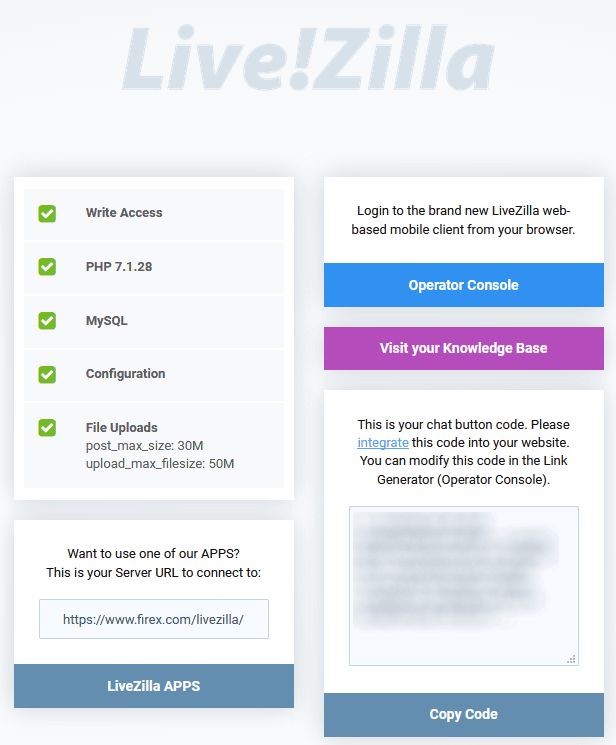
Appaiono alcune informazioni tra cui compare già il codice da inserire nel body del proprio sito per attivarle il servizio. Da qui si fa click su Operator Console e appare il classico form per il logn.
Ci si logga con l’utente amministratore creato in fase di installazione….et voilà:
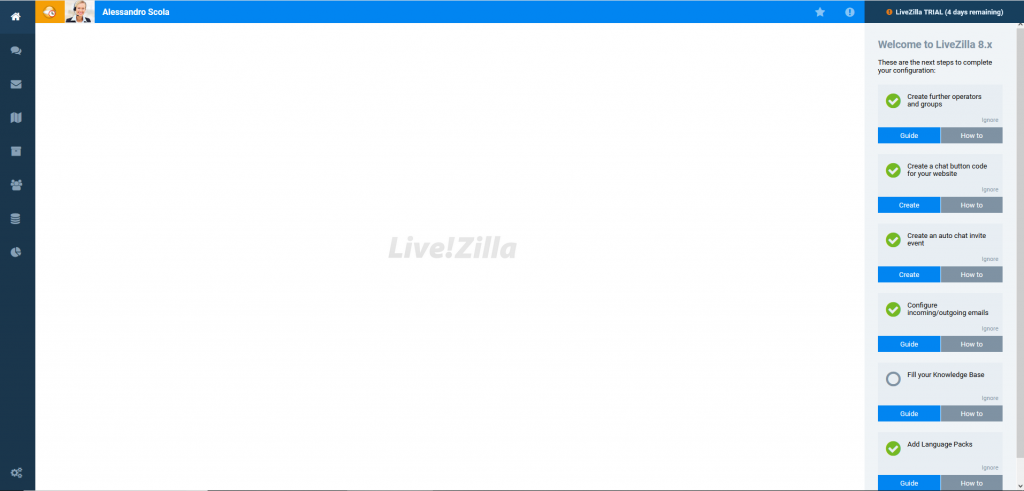
Multilingua
Per un sito visto in tutto il mondo è d’obbligo prevedere le traduzioni in lingua. Se non volessi gestire più lingue dovrei almeno pensare di fare tutto in inglese, la lingua che bene o male è conosicta un po da tutti. Ma poi se ci pensi bene….gli italiani non sono molto a proprio agio con le lingue straniere. Ma anche certi paesi in lingua spagnola o francese, e in generale il discorso vale un po per tutto il mondo. Quindi ho deciso di gestire più lingue. Un modulo con i campi nella propria lingua sicuramente invoglia maggiormente il visitatore, facendolo sentire maggiormnte a proprio agio. Vanno pertanto installate tutte le lingue che si decide di gestire. Nel mio caso erano 7.
Si va sull’incona degli ingranaggi in basso a sinistra e poi Translation Editor e poi ancora Server (visitatore)
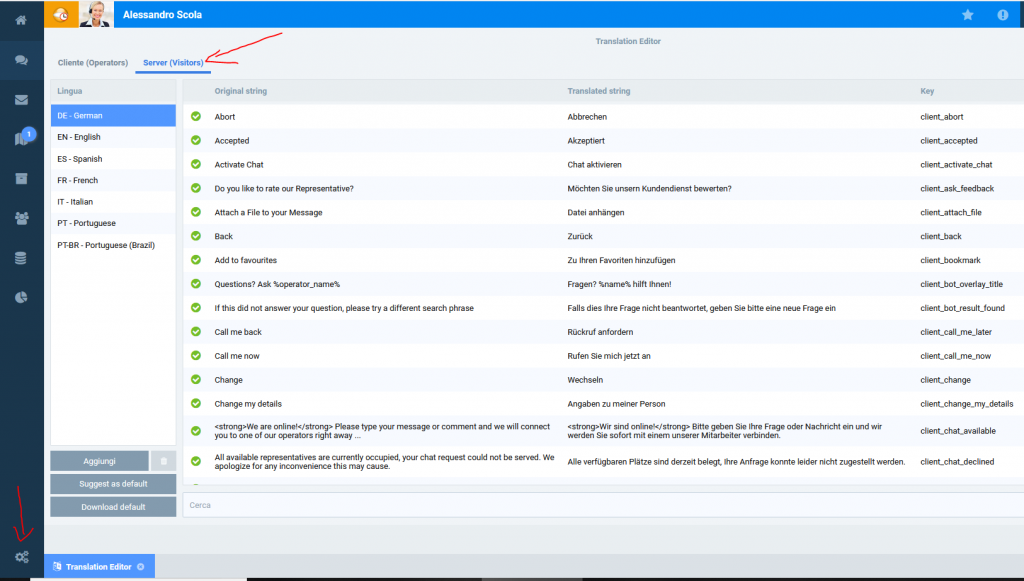
da qui si possono installare le lingue che Livezilla mette a disposizione (e sono davvero tante). Si fa tutto con pochi click.
Creazione del modulo di contatto
Adesso si può creare il modulo (o form) che il visitatore dovrebbe compilare per mettersi in contatto con noi. Lo si fa da qui. incona degli ingranaggi –> Server Configuration –> Input Fields
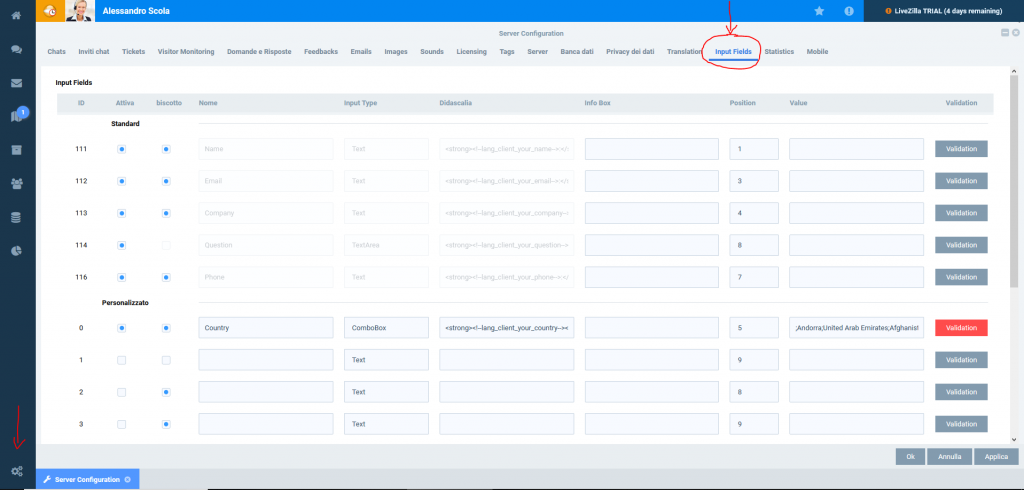
La parte in alto mostra i campi standard disponibili:
- nome
- nome azienda (company)
- messaggio di testo libero (question)
- telefono
io ne ho creato poi uno personalizzato con l’elenco dei paesi. Ho reso obbligatori quasi tutti i campi. Ho creato anche una regola personalizzata di validazione (non ne parlerò per brevità)
Alla fine il modulo si presenta così:
Se abbiamo configurato le lingue, Livezilla in automatico visualizzra il form nella lingua corretta in base alla lingua del browser del dispositivo.
il Campo Ufficio è il reparto che si vuole contattare. Io ho creato Sales Department e Service.
in questo modo le richieste si possono dirottare verso operatori diversi e/p email diverse in base che si tratti di richieste commerciali o tecniche / service. Per le mie statistiche non ho volutamente tenuto conto di questa dinstinzione anche se le richieste sono state maggiormente di tipo “Sales”. L’esperimento comunque voleva testare l’aumento delle interazioni, di qualsiasi natura esse fossero.
Per confiurare il campo Ufficio si va nella Gestione Gruppi sotto icona ingranaggi –> User Management –> Gruppo
Qui dentro ci sono importanti impostazioni che riguardano:
- Indirizzo e-mail a cui deve arrivare il ticket (e.mail operatore o indirizzo email generico aziendale). Io ho optato per l’indirizzo generico.
- Messaggi nelle varie lingue che arriverà all’operatore ma anche al visitatore come conferma della ricezione del ticket con il contenuto della richiesta del visitatore e con tutti i campi stabiliti
- Messaggi nelle varie lingue con le trascrizioni di una eventuale chat
Installazione sul proprio sito (base, senza inviti)
Lo script per attivare il modulo e la chat si può installare sul sito incollando un codice standard che come abbiamo visto compare nella schermata di login del pannello di amministrazione.
Questo codice standard però fa comparire una icona come quest in basso a destra dl sito:


Queste icone sono abbastanza poco visibili. Viene poca voglia di farci click sopra. Come fare allora? Per fortuna è possibile creare dei “fumetti” in poup di che invitano ad interagire.
Il risultato lo si può vedere qui www.firex.it
La configurazione degli inviti (Eventi)
Anche qui teniamo a mente lo stesso concetto di prima. Un ” fumetto” in lingua del cliente è più efficace di uno in una lingua straniera. Quindi dobbiamo trovare il modo per farlo apparire nella lingua del visitatore.
Lo si fa da “icona ingranaggi”–>Eventi
Da qui va aggiunto un Evento per ognuna delle lingue che si vogliono gestire.
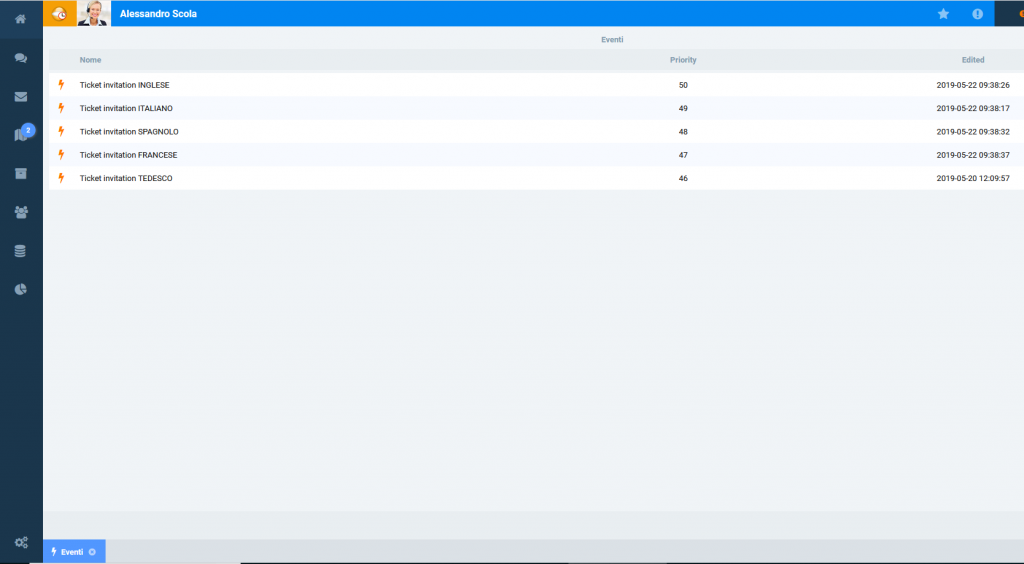
Facendo click su “Aggiungi” in basso a destra si inseriscono:
- la o le condizioni al cui verificarsi l’evento deve scatenarsi
- l’evento che deve scatenarsi
Prendiamo ad esempio l’evento per la lingua Spagnola.
All’evento: “L’utente è di lingua spagnola”
Cosa deve succedere: deve comparire un messaggio di invito in spagnolo
Come si traduce questo? Semplice:
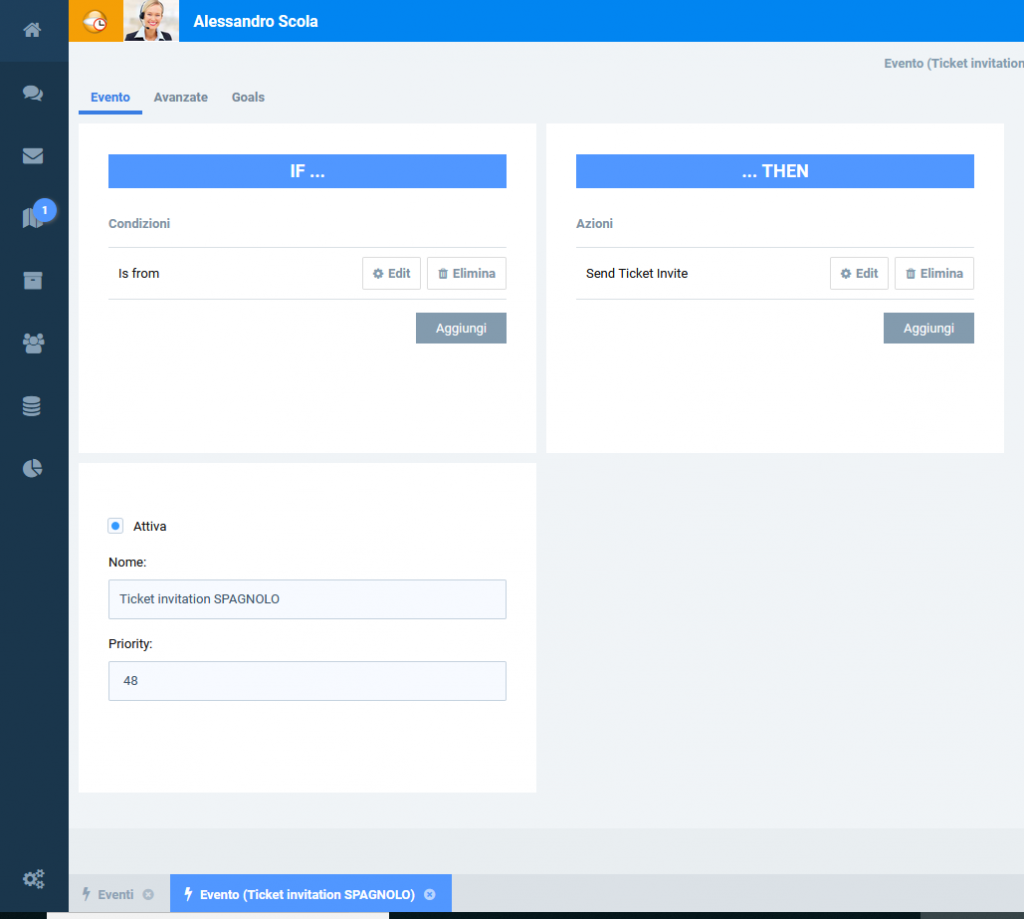
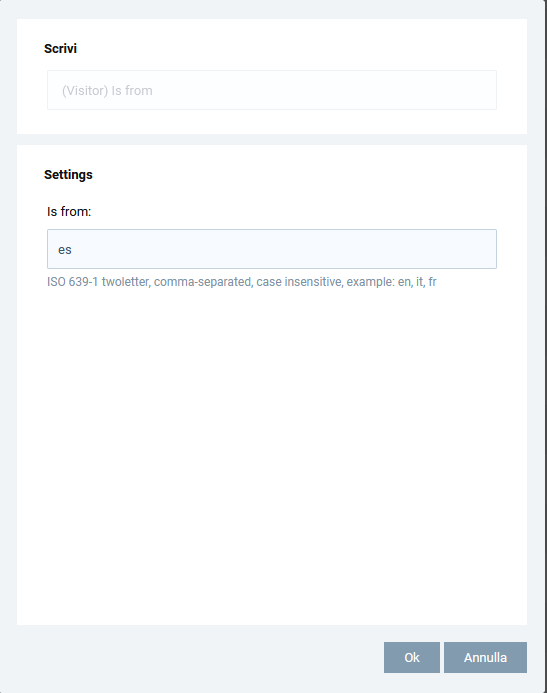
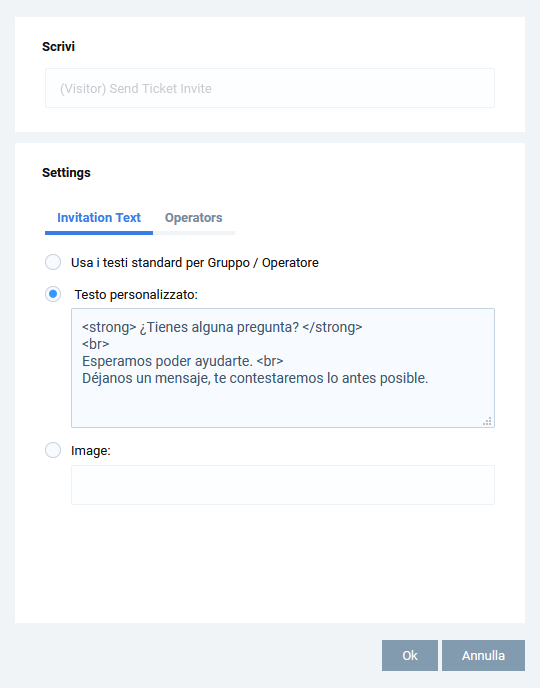
Stessa cosa per tutte le altre lingue. Per l’inglese la condizione è un po diversa: se non è italiano, e non è spagnolo, e non è inglese, e non è tedesco, e non è francese…allora è inglese:
Nelle impostazioni avanzate poi si può decidere se visualizzare l’invito una sola volta per visitatore, o ad ogni visita, ogni tot minuti
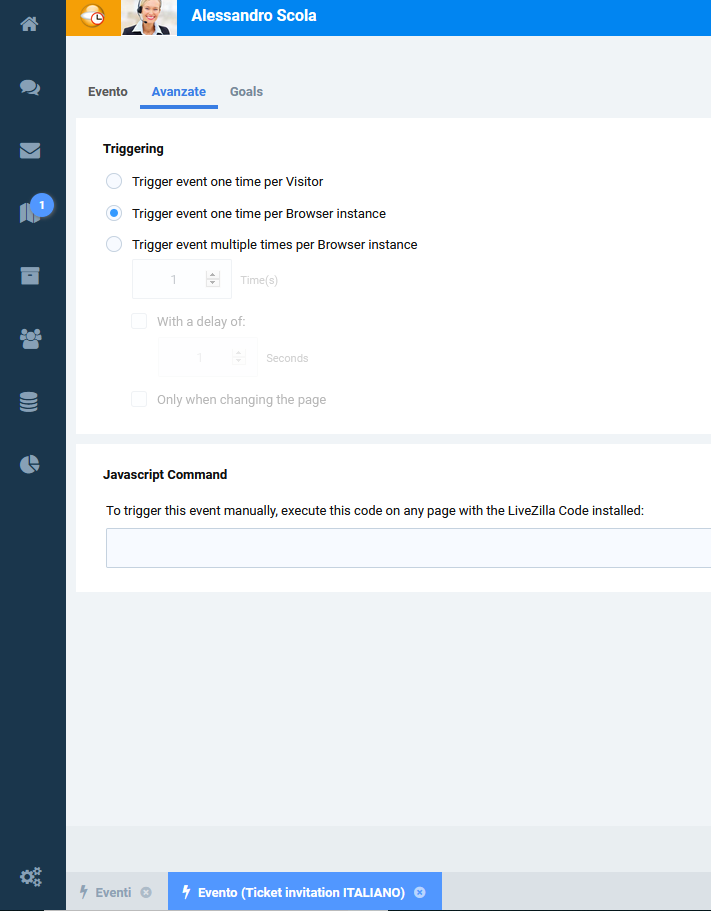
Installazione sul proprio sito (avanzata,con inviti)
Ora che abbiamo creato gli inviti, manca l’ultimo passo. Creare lo script da includere nel sito per attivare Livezilla con gli inviti (Eventi) in lingua abilitati.
Si fa così: “icona ingranaggi” –> Link Generator
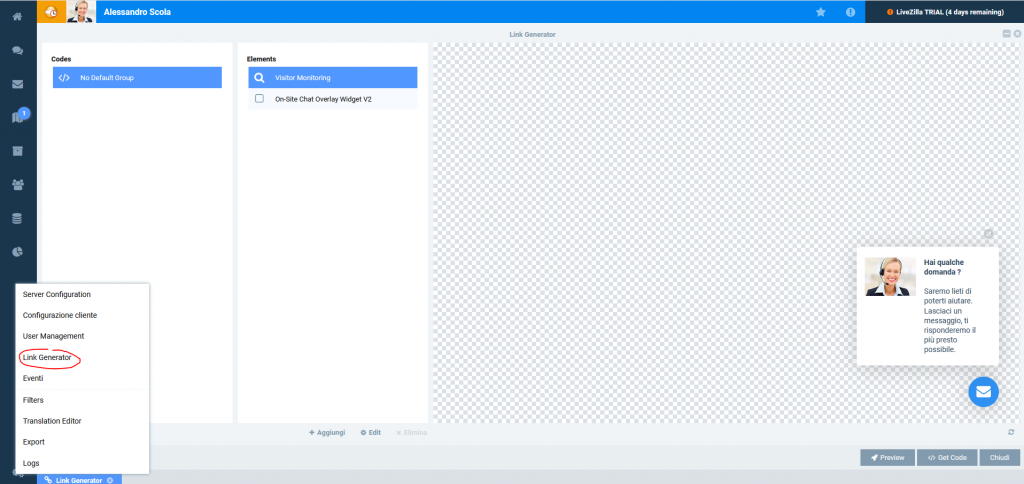
E si aggiunge un oggetto di tipo “Graphic Button”
l’anteprima è già visualizzabile in basso a destra . Per generare finalmente il codice da inserire nel sito fare click su “Get code” in basso a destra
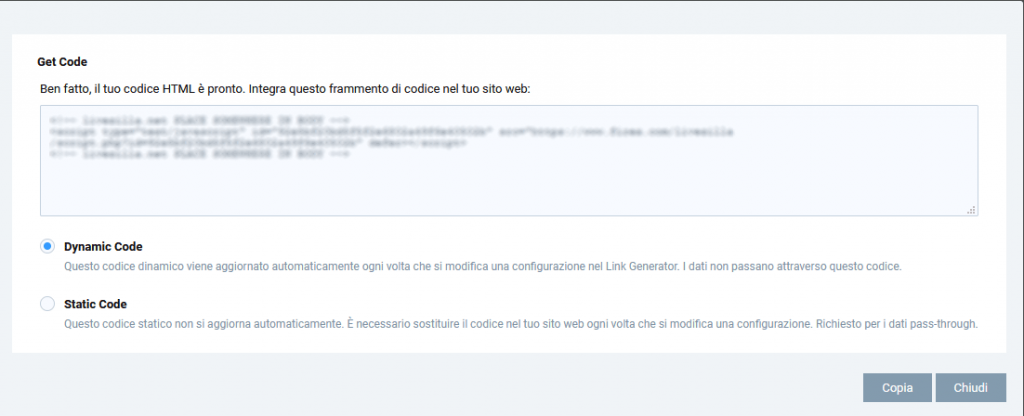
A questo punto basta incollare il codice all’interno del body del sito e il gioco è fatto
Estensione con le Api
Livezilla ha anche delle API (Application Programming Interface) che consentono di scrivere propri programmi per interagire con il sistema, e per estendere o automatizzare alcune funzionalità. Io le ho utilizzate per realizzare un webserivice per inserire in modo automatico i Leads (i nuovi contatti) nel nostro crm Salesforce all’arrivo di ogni ticket.
La documentazione della Api è abbastanza scarna e incompleta, e questo potrebbe scoraggiare i programmatori neofiti, ma un buon forum di utenti (knowledge base) fornisce qualche spunto.
Conclusioni
I numeri parlano chiaro: a parità di visite, a parita di posizionamento il numero dei contatti è quadruplicato! E il risultato si è visto fino dal primo giorno di istallazione.
Lo strumento è davvero molto valido e completo, sebbene io l’abbia utilizzato solo come sistema di ticketing , può fare molte più cose di quelle che ho trattato in questo articolo.
Ha al suo interno una gestione dei ticket integrata meravigliosa di cui non ho parlato. Si possono cioè gestire i vari ticket direttamente dal pannello operatore, senza per forza far arrivare e-mail in azienda. Si può rispondere a un ticker, dirottarlo verso altro operatore, metterli in vari stati ) in lavorazione, chiuso, etc), vedere botta e risposta relativi ad un ticket.
Si possono creare più utenti, e decidere se essi siano operatori di chat o gestori dei ticket, di tutti i tickets o solo di quelli di un dipartimento.
E poi c’è la chat, strumento grandioso che io utilizzo moltissimo quando sono il visitatore di atri siti. Non era oggetto del mio articolo. La domanda te la sarai fatta ance tu: e se introducessimo un operatore sempre online cosa succederebbe alle interazioni? se al posto del modulo ci fosse un operatore in chat aumenterebbe la media dei contatti, diminuirebbe o rimarrebbe costante?
Aiutami a sostenere questo blog
Se vuoi puoi aiutarmi concretamente a sostenere questo blog. Puoi farlo con una donazione libera, con carta di credito o paypal. Te ne sarò riconoscente.
Categorie
- computer (5)
- excel (1)
- gaming (1)
- programmazione (13)
- software (6)